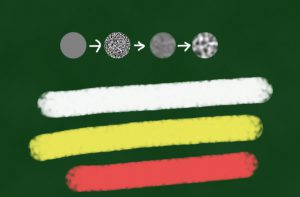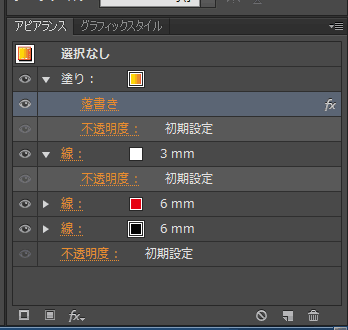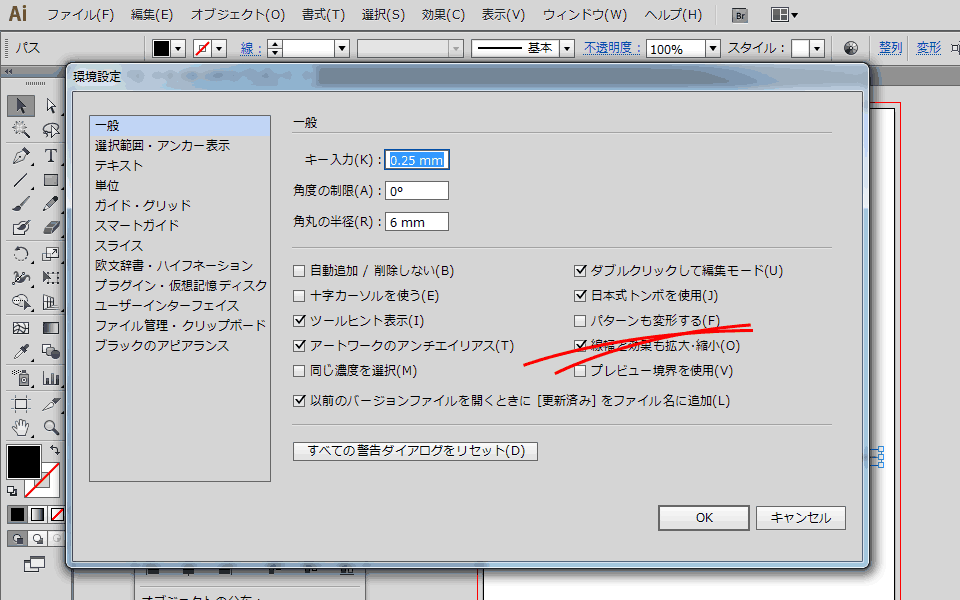久しぶりのPhotoshopです!
投稿も久しぶりですが…
今回も生徒さんから質問があった「黒板にチョークで書いた様なのを書きたい!」を実践してみましょう。
まずは黒板から。
背景レイヤーを深緑に塗ります。

それだけでは新品未使用の黒板っぽいので、一つ上に新規レイヤーを作り、そこに描画色・背景色を白黒にした状態でフィルターの「描画」→「雲模様1」で雲模様を描き、描画モードをスクリーンにして不透明度を5%ぐらいに設定します。
これで何度か使った雰囲気になりました!
次にブラシの作成です。
ブラシを作成するときには、必ず背景色が真っ白の状態で行います。
以下が手順
1.ブラシの大きさになる真円の選択範囲を作り、50%のグレーで塗りつぶしします。
2.フィルターのノイズのノイズを加えるでグレースケールのノイズをかけます。(量100%)
3.ノイズをかけるとざらざら感が細かすぎるのでぼかしをかけます。
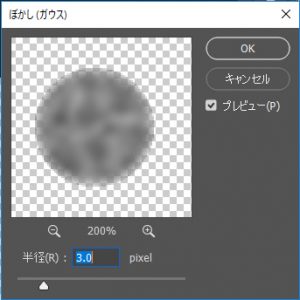
4.ぼかしたままでは使えないので、ここではトーンカーブを使って補正します。

トーンカーブでは色の使用領域を中央の小さい部分だけに限定することで、コントラストを強くします。この時に明るい部分は必ず真っ白となるように、最上部に位置させます。
この調節がチョーク用のブラシを作る部分で一番重要な部分となります。何度か調節しながら試してみましょう。(明るい部分が多いとかすれた雰囲気になります)
5.できた画像を一回り大きく選択し、メニューの「編集」→「ブラシの定義」を行います。
6.最後にブラシ設定のパネルから、「シェイプ」の「角度のジッター」を50%にすると出来上がりです。
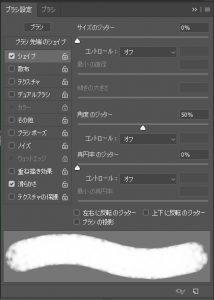
ブラシツールで作ったブラシを選んでドラッグすれば、チョークで書いたっぽくなるはずです。違うな?と思った場合にはトーンカーブの設定を変えてみて作ってみてください。ブラシの不透明度を調節してもいいかもしれませんね。